De ce nu deschide unitatea flash și cere să formatați

Ce ar trebui să fac în cazul în care unitatea flash USB nu se deschide, care necesită formatare?
Toți utilizatorii de calculator din timp în timp, folosind stick-ul. Aceasta este una dintre cele mai simple și convenabile metode de a muta date de la un PC la altul. Stick a primit o astfel de distribuție, datorită vitezei de operare și versatilitate. Dar ei au propriile lor dezavantaje serioase. Cu siguranță fiecare utilizator, există cazuri în care nu apare unitatea flash, cere formatul. În acest sens, multe întrebări cum de a restabili un hard disk extern, fără formatare.

Cauza principală a problemei
Dacă nu deschideți unitatea flash, scris format care este nici un motiv de îngrijorare. Sistemul de fișiere bit este deteriorat, iar calculatorul nu poate lua în considerare, dar asta nu înseamnă că datele au fost pierdute.
Dacă treceți cu mouse-ul peste unitatea flash și deschide proprietățile, sistemul va arăta că acesta este gol · „Ocupat“ -. 0 bytes · „liber“ -. 0 bytes.
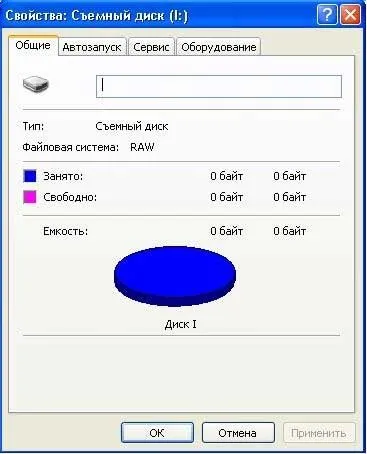
Acest lucru sugerează că unitatea flash nu funcționează și o eroare în sine, sau datele au fost deteriorate, de exemplu, dacă eliminați în mod necorespunzător dispozitivul.
Pentru a evita problemele cu unitatea flash, folosiți întotdeauna un dispozitiv de deconectare în condiții de siguranță.
Cum de a restabili datele necesare?
Cea mai simplă soluție la problema este de a formata hard-disk extern. Apoi va lucra din nou.
În cazul în care formatul de unitate flash întreabă cum de a recupera datele? Mai ales pentru aceasta a fost inventat destul de multe programe user-friendly. Un astfel de activ software-ul de recuperare @ fișiere.
Hard disk cereri de formatare, cum de a recupera datele folosind Active Recovery @ fișier?
- Rulați utilitarul.
- În stânga vom găsi unitatea noastră flash USB.
- Faceți clic pe «Super Scan» din meniul de sus.
- În continuare, ar trebui să deschidă o fereastră cu toate setările necesare. În această fereastră, selectați sistemul de fișiere de pe hard disk nostru extern.
Dacă nu știi ce fel de sistem a fost utilizat, puteți marca mai multe.
Dacă a existat o mulțime de date, și nu sunteți sigur pe un hard disk extern, care sunt necesare, pot fi restaurate dintr-o dată. În plus, după scanare poate căuta datele găsite.